
Joseph Goodman
0
3645
209
Wcześniej pokazaliśmy, jak korzystać z OneDrive, aby uzyskać dostęp do wszystkich plików Windows Jak uzyskać dostęp do plików w systemie Windows 10 z dowolnego miejsca Jak uzyskać dostęp do plików w systemie Windows 10 z dowolnego miejsca Jeśli potrzebujesz tylko dostępu do plików i folderów, istnieje jedno rozwiązanie, które często jest pomijane : OneDrive. z dowolnego miejsca na świecie, a teraz nadszedł czas, aby przedstawić Ci kolejną fajną funkcję OneDrive: Pliki na żądanie.
Pliki na żądanie to nowa funkcja w Windows 10 Fall Creators Update 9 Nowe ustawienia Funkcje w Windows 10 Fall Creators Update 9 Nowe ustawienia Funkcje w Windows 10 Fall Creators Update Czy aplikacja Ustawienia wydaje się zmieniać za każdym razem, gdy z niej korzystasz? Pokażemy najważniejsze funkcje, których mogłeś przegapić od ostatniej aktualizacji systemu Windows 10! . Pozwala zdecydować, w jaki sposób chcesz uzyskać dostęp do plików na koncie OneDrive.
Do wyboru są:
- Pliki tylko online: Te pliki nie zajmują miejsca na twoim komputerze. Możesz uzyskać do nich dostęp tylko wtedy, gdy masz połączenie z Internetem. Są one oznaczone ikoną chmury.
- Pliki dostępne lokalnie: Są to dawne pliki tylko online, które pobrałeś na swój komputer. Są one oznaczone zielonym pasemkiem w białym kółku.
- Zawsze dostępne pliki: Pliki te są pobierane na komputer natychmiast po utworzeniu i są dostępne przez cały czas. Używają białego kleszcza w zielonym kółku.
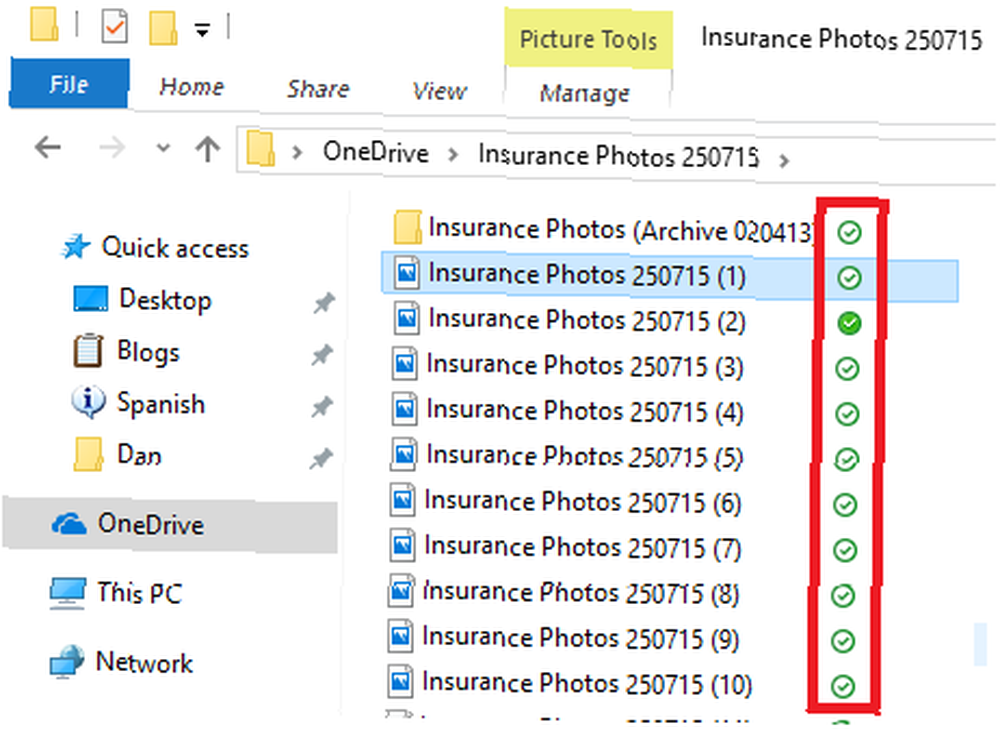
Jeśli chcesz usunąć lokalne kopie plików OneDrive bez usuwania ich, masz dwie możliwości. To zależy, czy zaczynasz od zawsze dostępnych plików, czy plików dostępnych lokalnie.
Jak zamienić pliki online w pliki lokalne
- Otwórz folder OneDrive na komputerze z systemem Windows.
- Kliknij plik prawym przyciskiem myszy.
- Usuń zaznaczenie obok opcji Zawsze zachowuj na tym urządzeniu.
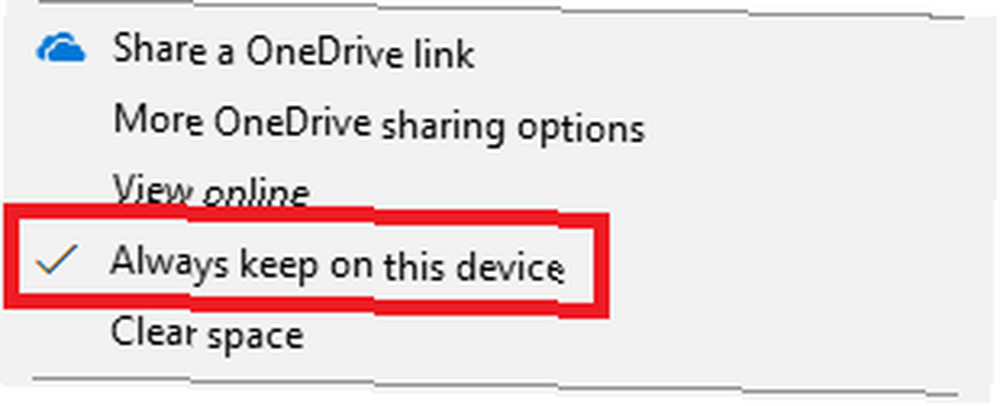
Jak zamienić pliki lokalne w pliki online
- Otwórz folder OneDrive na komputerze z systemem Windows.
- Kliknij plik prawym przyciskiem myszy.
- Kliknij Wyczyść spację.
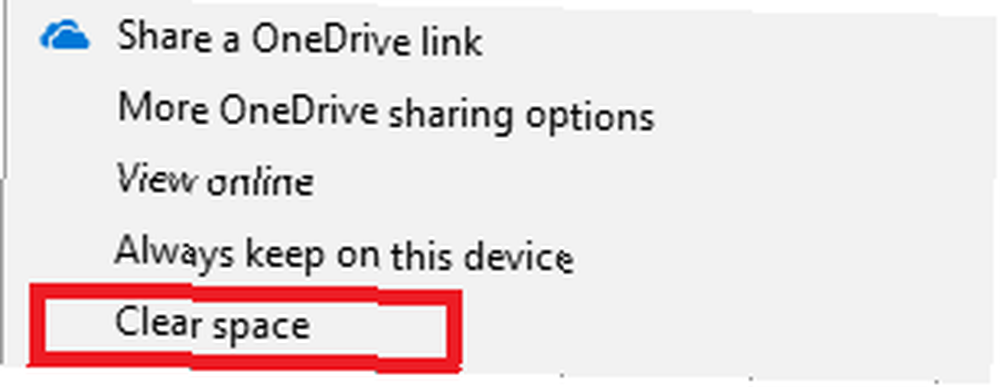
Druga metoda to jedyny proces, który pozwoli zaoszczędzić miejsce. Jeśli chcesz zamienić plik zawsze dostępny w plik tylko online, postępuj zgodnie z obiema instrukcjami.
Czy występują problemy z synchronizacją z OneDrive i Windows 10 Problemy z synchronizacją z OneDrive w systemie Windows 10? Oto 10 prostych problemów z synchronizacją z OneDrive w systemie Windows 10? Oto 10 łatwych poprawek Czy napotykasz problemy z synchronizacją między OneDrive a Windows 10? Te łatwe poprawki zajmą kilka sekund i zostaną rozwiązane. ? Oto kilka łatwych poprawek.











